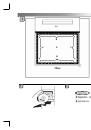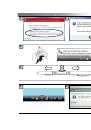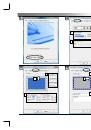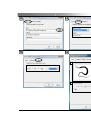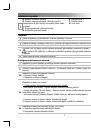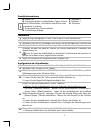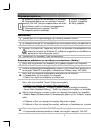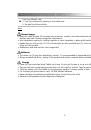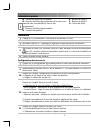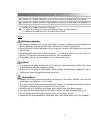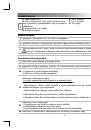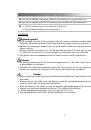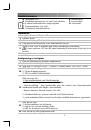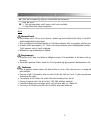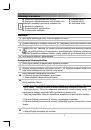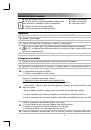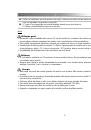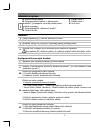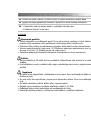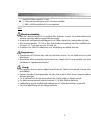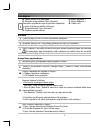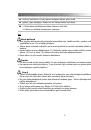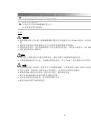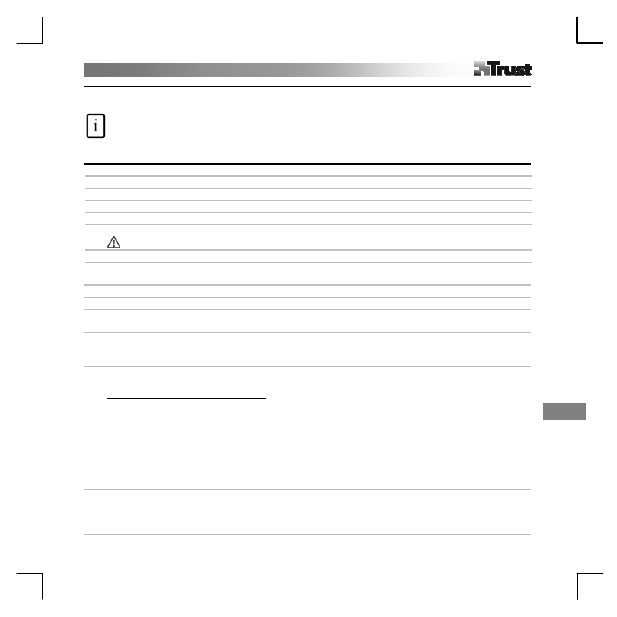
R
om
ân
ă
1
Informa
ţ
ii produs
A:
LED indicator al pl
ă
cii
B
: “Celule fierbin
ţ
i” pre programate (ap
ă
sa
ţ
i pe
acestea pentru a executa comenzi sau pentru a lansa
programe)
C
: „Celule fierbin
ţ
i” programabile
D
: Strat de folie transparent
ă
E:
Buton stilou 2
F
: Buton stilou 1
G
: Vârful stiloului
Instalare
1
Introduce
ţ
i CD-ul Trust în CD-ROM.
2
Instala
ţ
i driver-ul.
3
Windows Vista
ş
i XP: Permite
ţ
i
ş
i executa
ţ
i toate ac
ţ
iunile necesare.
4
Respecta
ţ
i instruc
ţ
iunile de configurare. Reporni
ţ
i calculatorul.
5
Conecta
ţ
i USB-ul. A
ş
tepta
ţ
i pân
ă
ce Windows finalizeaz
ă
instalarea automat
ă
.
În XP, la unele sisteme poate fi necesar s
ă
conecta
ţ
i placa din nou pentru func
ţ
ionarea corect
ă
.
6
Instala
ţ
i bateriile conform indica
ţ
iilor.
Configurarea tastelor programabile
7
Da
ţ
i clic pe iconi
ţ
a corespunz
ă
toare pl
ă
cii pe bara de comenzi Windows.
8
Windows Vista: da
ţ
i clic continuu.
9
Selecta
ţ
i caracteristica ON/OFF a PC-ului plac
ă
. (Modul PC plac
ă
suport
ă
‘Pen Flicks’ (func
ţ
ii rapide cu
ajutorul stiloului) în Vista)
10
Da
ţ
i clic pe op
ţ
iunea Configurare butoane.
1. Customiza
ţ
i ac
ţ
iunile butonului
2. Seta
ţ
i viteza clicului dublu
11
Da
ţ
i clic pe op
ţ
iunea Limitare.
1. Selecta
ţ
i zona de lucru prin preset
ă
ri:
- Zon
ă
integral
ă
:
Selecta
ţ
i cea mai mare zon
ă
de lucru posibil
ă
.
- Dimensiuni ecran
:
Seta
ţ
i zona pl
ă
cii la dimensiunea ecranului reducând l
ăţ
imea sau în
ă
l
ţ
imea curent
ă
a
zonei de ac
ţ
iune a stiloului.
- Muchii de rezerv
ă
: Aloca
ţ
i spa
ţ
iul pentru “celulele fierbin
ţ
i” ale pl
ă
cii.
2. Regla
ţ
i manual zona de lucru tr
ă
gând de margini.
3. Regla
ţ
i manual zona de lucru setând dimensiunile zonei
ş
i axele.
12
Da
ţ
i clic pe op
ţ
iunea “Celule fierbin
ţ
i”.
1. Activa
ţ
i/dezactiva
ţ
i marginile
2. Selecta
ţ
i o celul
ă
fierbinte dând clic pe aceasta
3. Da
ţ
i clic pentru a defini ac
ţ
iunile Hot Cell.